Πώς να δημιουργήσετε και να χρησιμοποιήσετε ένα αρχείο ZIP
Τι να ξέρετε
- Στα Windows, κάντε δεξί κλικ σε ένα κενό χώρο στην επιφάνεια εργασίας. Επιλέγω Νέος > Συμπιεσμένος (φερμουάρ) φάκελος.
- Ονομάστε το φάκελο και σύρετε και αποθέστε αρχεία σε αυτόν για να τα συμπιέσετε.
- Σε Mac: Κάντε δεξί κλικ σε ένα αρχείο ή φάκελο που θέλετε να συμπιέσετε. Επιλέγω Συμπιέζω στο αναδυόμενο μενού.
Αυτό το άρθρο εξηγεί πώς να συμπιέσετε αρχεία και φακέλους σε αρχεία ZIP σε συστήματα Windows και macOS. Περιλαμβάνει πληροφορίες για την αποστολή αρχείων ZIP.
Πώς να δημιουργήσετε ένα αρχείο ZIP στα Windows
Υπάρχουν διάφοροι τρόποι για να δημιουργήσετε ένα αρχείο ZIP. Εδώ είναι μια εύκολη προσέγγιση για τη δημιουργία ενός φερμουάρ αρχείο στα Windows.
-
Από την επιφάνεια εργασίας σας, κάντε δεξί κλικ σε ένα κενό διάστημα και επιλέξτε Νέος > Συμπιεσμένος (φερμουάρ) φάκελος.
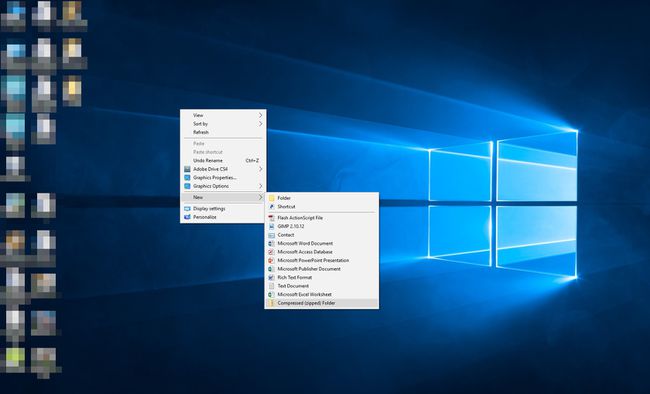
-
Ονομάστε το αρχείο ZIP. Ο παραλήπτης θα δει αυτό το όνομα αρχείου όταν λαμβάνει το αρχείο ZIP ως συνημμένο.

-
Σύρετε και αποθέστε τα αρχεία και τους φακέλους που θέλετε να συμπεριλάβετε στο αρχείο ZIP στην κενή περιοχή. Τα στοιχεία μπορεί να περιλαμβάνουν έγγραφα κειμένου, εικόνες, βίντεο, αρχεία μουσικής ή οτιδήποτε άλλο θέλετε να στείλετε.
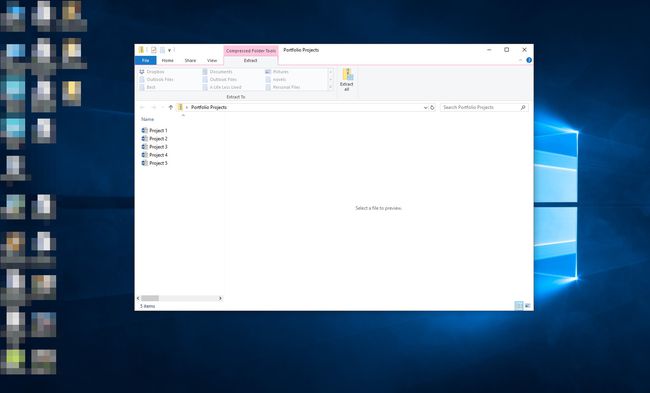
Το αρχείο ZIP είναι τώρα έτοιμο για αποστολή.
Μια άλλη μέθοδος για τη δημιουργία αρχείων ZIP είναι η χρήση ενός προγράμματος αρχειοθέτησης αρχείων όπως το 7-Zip ή το PeaZip.
Πώς να δημιουργήσετε ένα αρχείο ZIP σε Mac
Οι Mac περιλαμβάνουν μια ενσωματωμένη δυνατότητα συμπίεσης και αποσυμπίεσης αρχείων.
Κάντε δεξί κλικ (ή πατήστε Ελεγχος κάνοντας κλικ) σε ένα αρχείο ή φάκελο που θέλετε να συμπιέσετε.
-
Επιλέγω Συμπιέζω στο αναδυόμενο μενού.
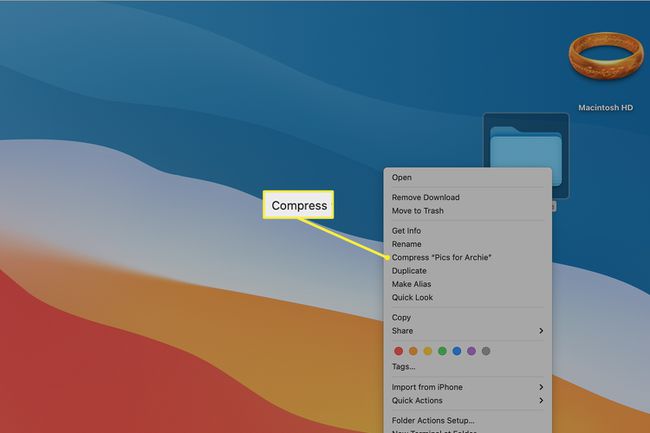
-
Ένα νέο αρχείο ZIP εμφανίζεται στην ίδια θέση με το αρχικό αρχείο ή φάκελο με επέκταση .zip.
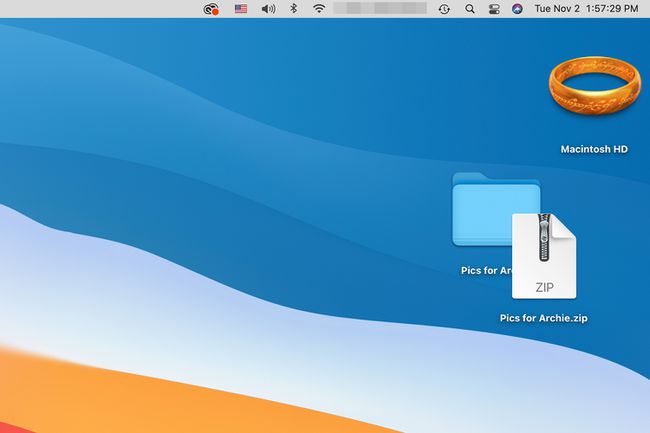
Πώς να στείλετε ένα αρχείο ZIP μέσω email
Όπως κάθε λειτουργικό σύστημα έχει τη δική του μέθοδο δημιουργίας αρχείων ZIP, κάθε πρόγραμμα-πελάτης email έχει τη δική του μέθοδο για την αποστολή τους. Ωστόσο, η αποστολή ενός αρχείου ZIP μέσω email περιλαμβάνει τα ίδια βήματα με την αποστολή όποιος αρχείο μέσω email. Έτσι, εάν γνωρίζετε πώς να στείλετε, για παράδειγμα, ένα έγγραφο του Word, ως συνημμένο, θα ακολουθήσετε τα ίδια βήματα για να στείλετε ένα αρχείο ZIP.
Για παράδειγμα, δείτε πώς γίνεται στο Gmail.
-
Συντάξτε το email σας κανονικά. Στο κάτω μέρος του παραθύρου σύνθεσης, επιλέξτε Επισύναψη αρχείων (το εικονίδιο συνδετήρα).
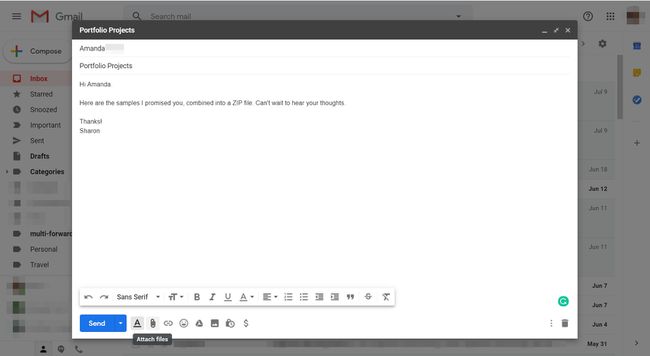
-
Από τον σκληρό σας δίσκο, επιλέξτε το αρχείο ZIP.
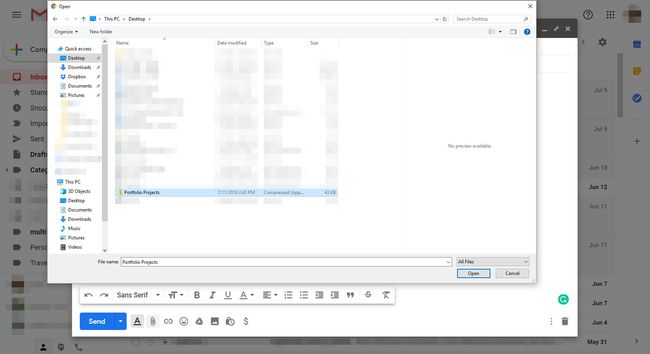
-
Στο κάτω μέρος του παραθύρου σύνθεσής σας, θα δείτε το όνομα του αρχείου ZIP. Επιλέγω Στείλετε.
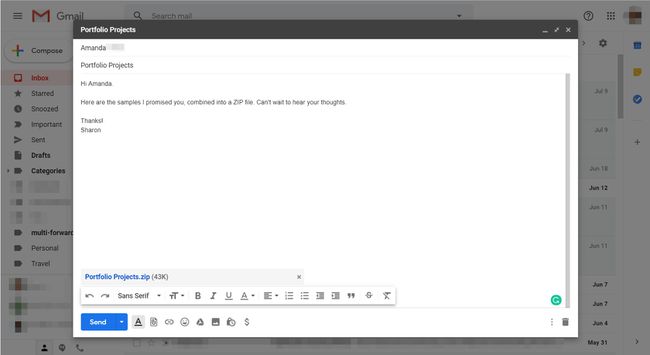
Ο παραλήπτης σας θα δει το αρχείο ZIP ως κανονικό συνημμένο.
Τι είναι ένα αρχείο ZIP, ούτως ή άλλως;
Τα αρχεία ZIP είναι φάκελοι αρχείων που έχουν μειωθεί σε μέγεθος — δηλαδή έχουν συμπιεστεί. Αυτό σας επιτρέπει να αποστολή πολλών αρχείων μέσω email αποτελεσματικά και χωρίς προβλήματα, και για αποθήκευση μεγάλων αρχείων στη μονάδα σας σε λιγότερο χώρο.
Γιατί η συμπίεση έχει νόημα
Οι περισσότερες εφαρμογές email περιορίζουν το μέγεθος ενός μεμονωμένου μηνύματος, συμπεριλαμβανομένου του σώμα και κεφαλίδα, συν τυχόν συνημμένα. Εάν επιχειρήσετε να στείλετε πολλά μεγάλα συνημμένα που υπερβαίνουν το όριο, η αποστολή του μηνύματος θα αποτύχει.
Ωστόσο, εάν συμπιέσετε τα αρχεία σας σε ένα αρχείο ZIP, μπορείτε να στείλετε το αρχείο ZIP σε ένα μόνο μήνυμα χωρίς κανένα πρόβλημα. Πολλά έγγραφα μπορούν να συμπιεστούν έως και στο 10 τοις εκατό του αρχικού τους μεγέθους. Ως μπόνους, ο συνδυασμός πολλών αρχείων σε ένα αρχείο ZIP τα συσκευάζει τακτοποιημένα σε ένα μόνο συνημμένο.
Εάν στέλνετε συχνά μεγάλα συνημμένα και δημιουργείτε αρχεία ZIP για να τα συμπιέσετε, σκεφτείτε να χρησιμοποιήσετε ένα υπηρεσία αποθήκευσης cloud αντι αυτου. Αυτές οι υπηρεσίες μπορούν συνήθως να χειριστούν πολύ μεγαλύτερα αρχεία από αυτά που υποστηρίζει ο μέσος πάροχος email.
